
Googleドライブの共有権限を一括で変更(追加・削除)する方法
GASラボではどなたでもご利用いただける自動化ツール・AIツールを企画・開発しています。
これまで企画開発したツール一覧は下記のページでご覧下さい。
Googleドライブに保存してあるフォルダやファイルは、共有設定で権限を付与することにより、そのまま第三者へ共有したり、同時に編集できるため、非常に便利です。
会社やチーム内で、Googleドライブ内のフォルダやファイルを共有している方も多くいらっしゃるのではないでしょうか。
メールで送付するなどの手間もないことから、社内外の相手との情報共有などに利用されることが多いこの方法ですが、一つ欠点があります。
それは、複数のアイテムの共有権限を一括で変更しにくい点です。
そのため、複数のフォルダやファイルの共有権限を変更する際は、手間がかかります。
そこで今回GASラボでは、Googleドライブ内のフォルダやファイルの編集・閲覧権限を一括で操作できるツールを開発しました。
2023年9月28日追記
・閲覧権限や編集権限を付与時にメールの通知が飛ばない仕様に変更
本ツールを使えば、Googleドライブ内のフォルダやファイルの編集・閲覧権限の追加、または削除を一括で実施できます。
Googleスプレッドシート上で各フォルダやファイルの権限付与状況も確認できる機能も搭載しているので、社内外問わず情報共有の管理を効率化したい方に、ぜひオススメのツールです。
本記事では、Googleドライブの共有権限を一括で変更(追加・削除)する方法として、今回GASラボが独自開発した「Googleドライブ共有権限一括変更ツール」を紹介します。
Googleドライブ共有権限一括変更ツール
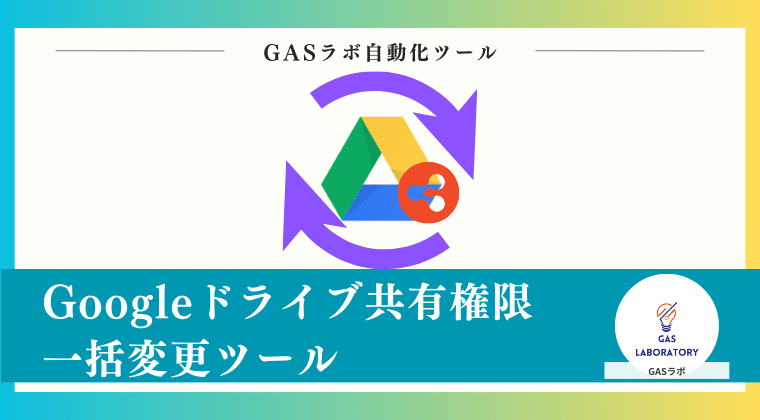
本ツールは、Googleドライブ内のアイテムの共有権限を一括で変更できるツールです。
本ツールを利用すれば、アイテムの閲覧権限や編集権限の追加はもちろん、権限の削除も一括で行えます。
また、「現在の権限付与状況」や「公開範囲」といった情報を自動出力する機能も搭載していますので、現状を把握したうえで権限の一括操作が可能です。
さらに、過去にGASラボで開発した「Googleドライブ共有状況一覧出力ツール」と一緒にご利用されると非常に便利になるでしょう。
なお、本ツールは買い切り型ツールとなっており、月額費用などは発生しません。
Googleスプレッドシートが利用可能な環境のみご準備いただければ大丈夫です。
社内はもちろん、社外の相手とファイルやフォルダを共有する機会が多い方は、ぜひ本ツールをご利用ください。
今回開発したツールは本記事をご購入頂いたお客様に配布いたします。
(※有料部分に配布ページのURLを掲載)
【ご購入者様限定】安心の使い方サポート付き!
ご利用時に不明点がありましたら、使い方を無料でサポートさせていただきます!
【note限定】GASラボの「返金申請制度」のご案内
初めて購入されることにご不安をお持ちのユーザー様に配慮し、
GASラボがnoteにて有料で販売しております単体ツールにつきましては、全て「返金申請を受け付ける」設定にしております。
noteの仕組み上、ご購入後24時間以内でしたら、返金申請ができるようになっております。
参考:noteの返金機能に関する記事(ご一読ください)
https://note.com/info/n/n0dc70d30b512
法人でツールをご利用されるお客様へ

GASラボではご購入されたユーザー様以外のツールのご利用を固く禁止しております。
法人でツールをご利用される場合は、GASラボの有料ツール全てを複数のユーザー様でご利用いただける「GASラボ法人プラン」にご加入ください。
※GASラボ法人プランならではの特典を多数ご用意しております。
個人でご利用されるお客様へ:お得なプランのご案内
GASラボでは、自動化ツールを100種類以上企画・開発しております。個人のお客様で複数のツールをご利用される場合は、100種類以上のツールが使い放題のお得なメンバーシップのご利用がオススメです。
>> GASラボ月額使い放題メンバーシップ「個人プラン」のご案内
Googleドライブ共有権限一括変更ツールの3つのPOINT
今回開発した「Googleドライブ共有権限一括変更ツール」の主な特徴を3つのポイントにまとめて紹介いたします。ツールの仕様を要点でご理解いただく上で、ご確認ください。
※ツールの詳細な仕様は下記の記事をご覧下さい。
POINT1:ドライブ内のファイルやフォルダの権限を一括で追加・削除可能

ドライブ内のファイルやフォルダの権限をスプレッドシート上で一括で追加や削除操作が可能です。
これで、1つ1つ手動で操作する手間から解放されます!
POINT2:権限変更前の現在の権限付与状況や公開範囲も自動で可視化

操作する際に参考となる「現在の権限付与状況」や「公開範囲」などの情報も自動で出力できる機能もご用意しております。
現状の可視化と権限の一括操作ができるため、誤った操作が生じるリスクを最大限減らすよう工夫しています。
POINT3:クリックと入力だけ!初心者でも簡単に操作できるツール

本ツールも、私たちGASラボのこだわりである「操作の簡単さ」「シンプルさ」にこだわって開発しました。
クリックと入力操作のみで完結するため、ExcelやGoogleスプレッドシートを使用した経験を少しでもお持ちの方であればすぐに使いこなすことができるツールです。
Googleドライブ共有権限一括変更ツールのご利用イメージ
今回開発したGoogleドライブ共有権限一括変更ツールのご利用イメージを画像を用いて紹介いたします。
詳しい設定方法については下記のマニュアルにもまとめておりますので、併せてご覧ください。
STEP1:ご購入されたGoogleスプレッドシートをコピー
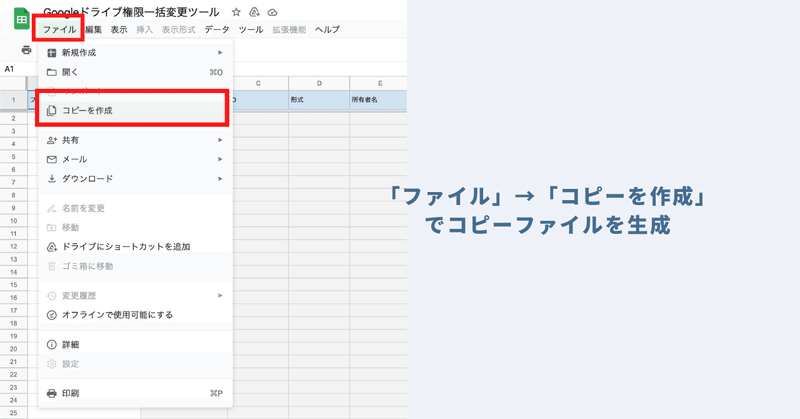
本ツールは、安全のため、初めに「閲覧権限」を設定しています。
そのため、購入後ははじめに「ファイル」→「コピーを作成」をクリックして、ツール本体をコピーしてください。
STEP2:「リストシート」にて編集・閲覧権限を操作したいファイルやフォルダURLを記入
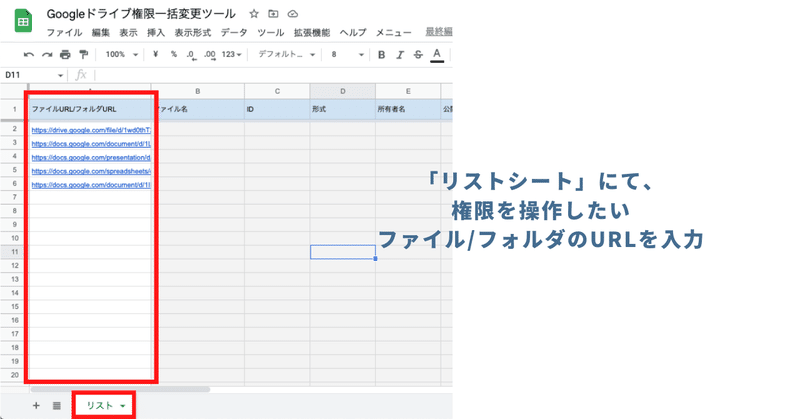
ツールのコピーを作成したら、「リスト」シートで編集・閲覧権限を追加・削除したいGoogleドライブ内のファイルやフォルダのURLを入力します。
STEP3:ツールバーの「メニュー」より「ファイル基本情報出力」をクリック!

次に、「メニュー」→「ファイル基本情報出力」をクリックしてください。
これで、さきほど「リスト」シートに入力したファイルやフォルダの共有状況が出力されます。
STEP4:権限を編集したい各ファイル/フォルダに対する「アクション」の選択と追加・削除したいアカウントのメールアドレスを入力

各ファイルやフォルダの共有状況が出力できたら、「リスト」シートの「アクション」と「対象アカウントメールアドレス」を入力します。
※選択できる「アクション」について
「アクション」の項目はプルダウン形式になっており、下記4種類のアクションを選択することができます。
・編集権限追加
・編集権限削除
・閲覧権限追加
・閲覧権限削除
※対象アカウントのメールアドレスについて
権限を追加・削除したいメールアドレスを指定します。半角カンマ「,」でメールアドレスを区切れば、複数のメールアドレスを操作することも可能です。
STEP5:ツールバーの「メニュー」より「権限変更実行」をクリック
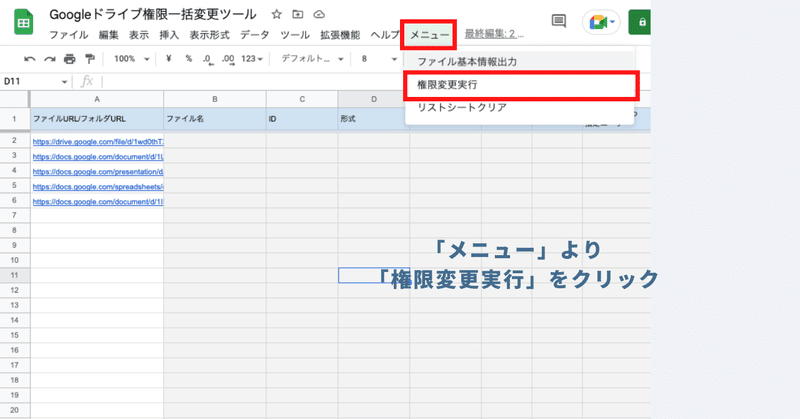
最後に、「メニュー」→「権限変更実行」をクリックします。
これで、設定した内容に共有権限が一括変更されます。
ご利用上の注意点
本ツールを利用するためには、Googleアカウントが必要になります。
本ツールは共有ドライブ(Google Workspace)ではご利用いただけません。通常のGoogleドライブ(マイドライブ)のアイテムのみご利用いただけます。
本ツールを利用することで発生した問題の責任は負いかねます。事前に使い方をテスト、理解した上で、ご利用ください。
ツールおよびプログラムの著作はGASラボにあります。無断での転載・再販・配布・共有やソースコードのコピーは固く禁止しております。
本ツールは処理時間に上限があります(約6分)。処理時間を超える場合には、フォルダを細かく設定するなどをして対応してください。
本ツールは初回利用時に「認証・許可プロセス」が発生します。認証・許可を下記の記事を参考に進めて下さい。
GASラボではツールをご利用いただけるのはご購入されたお客様1名様のみに限定しております。ご購入された個人のお客様以外のご利用は固く禁止しております。法人でツールをご利用される場合は「GASラボ法人プラン」に必ずご加入ください。
Googleドライブ共有権限一括変更ツールの今後の更新について(2025年1月14日時点)
ツールの機能拡充の予定
基本的にユーザー様のリクエストをお伺いしながら機能の拡充に取り組んでいきます。是非、リクエストをお寄せください。
<ツール更新履歴>
閲覧権限や編集権限を付与時にメールの通知が飛ばない仕様に変更(2023年9月)
→過去に本ツールをご購入いただいたお客様は配布ページより新しいツールを入手してください。
ツールの提供価格について
・本ツールは「1,980円」でご提供します。
・機能拡充のタイミングなど、今後価格が変更になる可能性があります。予めご了承ください。
・GASラボではツールをご利用いただけるのはご購入されたお客様1名様のみに限定しております。ご購入されたお客様以外のご利用は固く禁止しております。法人でツールをご利用される場合は「GASラボ法人プラン」に必ずご加入ください。
・個人のお客様で複数のツールをご利用される場合は、100種類以上のツールが使い放題のお得なメンバーシップのご利用がオススメです。
>> GASラボ月額使い放題メンバーシップ「個人プラン」のご案内
GASラボのその他のツール開発について
GASラボでは、本ツール以外にも業務効率化・自動化に役立つツールの開発を進めています。
参考:GASラボのツール一覧
今後も新規ツールやサービスをリリースしていく予定ではありますので、ご興味がある方はnoteやTwitter(X)をフォローいただけると嬉しいです。
この先は有料コンテンツになります。ご購入された方に「Googleドライブ共有権限一括変更ツール」のリンクURLを公開しております。
この記事が気に入ったらチップで応援してみませんか?

